Обратный инжиниринг – моделируем 'микрошкатулку'
Когда у меня появился 3D принтер «Evolution» летом того же года, я решил его испытать. Сможет ли мой принтер напечатать такой же «наноларчик»? Но, сначала, нужно получить математическую модель. Я покажу, как такую деталь можно смоделировать в CATIA. «Но где взять CATIA?», - скажете вы. Здесь есть два варианта:
- Пойти работать на крупный завод в качестве ИТР. Подойдут ГАЗ, ВАЗ, УАЗ и многие другие заводы :) . Смотрите Google, Yandex и прочие информационные ресурсы.
- Реализовать те же идеи построения, но только в ваших любимых программах.
1 шаг: Заходим в модуль «Поверхностное моделирование» («Surface design»). Моделируем в каком-нибудь «Геометрическом набор» или создаем новый. «Геометрический набор» отображается в «дереве модели» желтой иконкой. Рисуем шестиугольник . 2 шаг: переносим (копируем) шестиугольник на нужную высоту.3 шаг: рисуем две вертикальные линии, как показано на рисункеОбратите внимание, что линии мы рисуем не «одна под другой», а со смещением.
4 шаг: рисуем сплайн – указываем начальную и конечную точки и, обязательно, указываем к каждой точке «свою» прямую (условие касательности). Можно и без касательных, но получится не так красиво. :)5 шаг: копируем сплайн вращением вокруг центральной оси. (Ось не показана, чтобы не загромождать рисунок)6 шаг: Используем команду «Поверхность лофта». Это построение поверхности по сечениям. Можно задать направляющие и условия касательности для всех участвующих кривых. Выбираем первый шестиугольник, потом второй. Направляющими назначаем все 6 сплайнов. Касательность можно не назначать.7 шаг: Переходим в модуль «Проектирование деталей» («Part design»). Моделируем в «твердом теле» (или создаем новое) («Solid» по терминологии CATIA V4 или «Part» по терминологии CATIA V5). Используем команду «Замыкание поверхности» («Close»). Указываем построенную нами ранее поверхность. Команда создает «твердое тело» замкнутое нашей поверхностью и двумя плоскостями сверху и снизу. Если в вашей поверхности кромка отверстия не является плоской кривой, такое отверстие нужно «заделать», и можно будет применять эту команду. В нашем случае, оба отверстия – плоские.Теоретически, можно пойти другим путем. У меня не получилось. Можно было бы «запустить» шестиугольник вдоль прямой, и задать ему поворот от нуля до 60 градусов. В «твердых» телах CATIA V5 эту возможность не поддерживает, а в поверхностях она «заупрямилась» :) . Пришлось идти «дальним» путем.
8 шаг: Скругляем кромки.9 шаг: Создаем оболочку нужной толщины. Никакие грани не указываем. Внутри модели образовалась полость, но мы ее увидим позднее.10 шаг: строим горлышко: чертим окружность на верхней грани, потом «протягиваем» ее на нужную высоту с помощью команды «Призма» («Pad»).11 шаг: «Сверлим» горлышко командой «Полость» («Pocket»).Мне пришлось внутри скруглять острые кромки отдельной командой, но если наружные радиусы больше, чем толщина стенки, то внутренние радиусы получатся автоматически.
Построение резьбы.
На «микрошкатулке» резьба была своя, нестандартная.
12 шаг: снова возвращаемся к «Поверхностному моделированию» и к «Геометрическому набору». Команда: «Винтовая линия» («Helix»). Здесь нужно указать начальную точку, откуда начнется пружина, ось вращения, шаг, высоту. Строим от основания горлышка вверх с запасом. 13 шаг: Запускаем команду «Сдвиг» («Sweep»). Тип профиля: «Окружность», подтип: «Центр и радиус». Центральная кривая – указываем нашу пружину, пишем нужный радиус. 14 шаг: Нам понадобится не вся резьба, а один ее виток. Определяем плоскости в начальной и конечной точке резьбы.15 шаг: Находим линии пересечения плоскостей и винтовой поверхности, которую мы нарисовали с запасом.16 шаг: Отрезаем лишнее. Резать нужно окружностями, а не плоскостями.На концах резьбы можно нарисовать маленькие сферы тем же диаметром. Половины сферы обрезать кромкой винтовой поверхности и соединить в единую винтовую поверхность. Потом используем уже известную команду «Замыкание поверхности» («Close»), предварительно перейдя в модуль «Проектирование деталей» («Part design») и в то же самое твердое тело, в котором мы строим «микрошкатулку».Шкатулка построена!
Построение крышки
1 шаг: Строим призму из шестиугольника.
2 шаг: Строем круглую полость.
3 шаг: строим два отверстия, как на оригинале.
4 шаг: Резьбу строим на основе той же винтовой линии, но увеличиваем радиус и используем команду «Рассечение» («Сплит»).
Получение STL файла.
CATIA V5 позволяет создавать STL файл. В случае, если вы моделируете «твердотельные» детали, вы получите нормальный STL файл, который без доработки можно отправить на 3D печать.
У меня сама «микрошкатулка» получилась нормально. Крышка с выставочного образца на нее легко навинтилась. А, вот, резьба на крышке не получилась, забилась материалом. Сейчас, после модернизации принтера, крышка должна получиться. Впрочем, эксперимент покажет…
Еще больше интересных статей
Лошадь BJD. Мой путь в четырех томах.
Подпишитесь на автора
Подпишитесь на автора, если вам нравятся его публикации. Тогда вы будете получать уведомления о его новых статьях.
Отписаться от уведомлений вы всегда сможете в профиле автора.
Прошу ко всему написанному ниже отнестись с некоторой долей юмора....
Башня для рабочего стола
Подпишитесь на автора
Подпишитесь на автора, если вам нравятся его публикации. Тогда вы будете получать уведомления о его новых статьях.
Отписаться от уведомлений вы всегда сможете в профиле автора.
Я думаю, у всех возникает проблема с рабочим местом, приборы которые перио...
Самодельный станок для намотки пластика
Подпишитесь на автора
Подпишитесь на автора, если вам нравятся его публикации. Тогда вы будете получать уведомления о его новых статьях.
Отписаться от уведомлений вы всегда сможете в профиле автора.
Думаю каждый из нас сталкивался с такой проблемой ка...









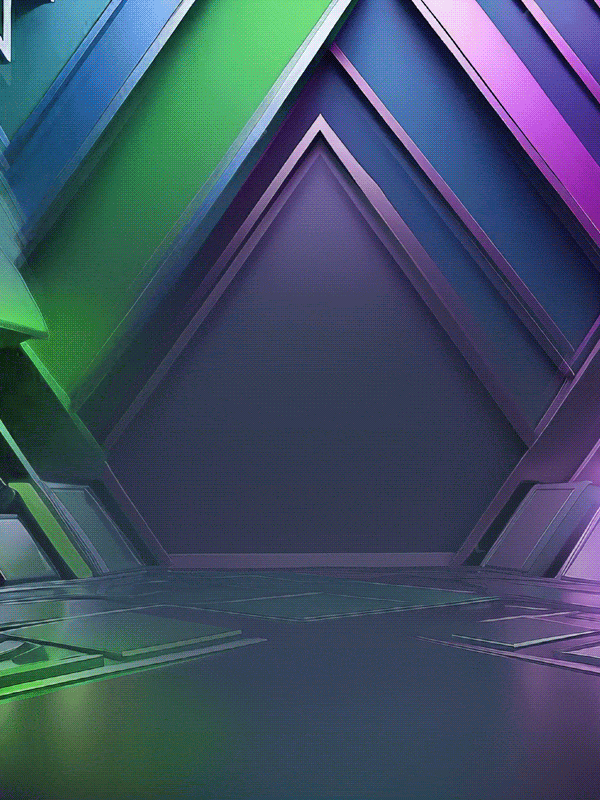



Комментарии и вопросы
Актуальная модель. Недавно при...
Уважаемые коллеги, Eule...
нет, не знаю такую программу,....
Всем привет.Решил поставить на...
Всем доброго времени суток!Сто...
Имеет свойство пропадать. Ориг...
Всем привет. Купил biqu huraka...